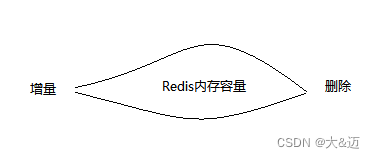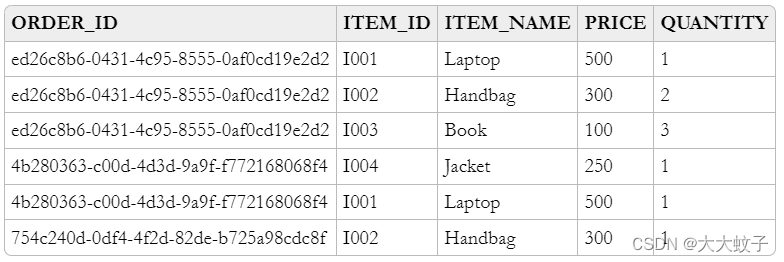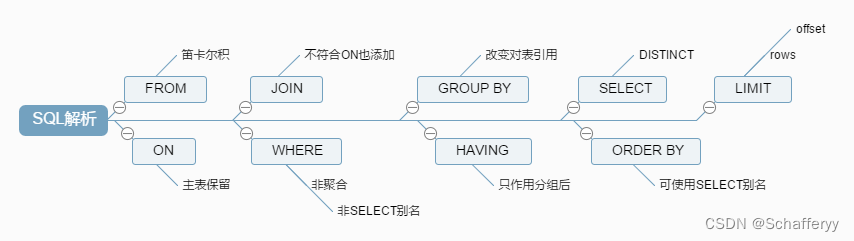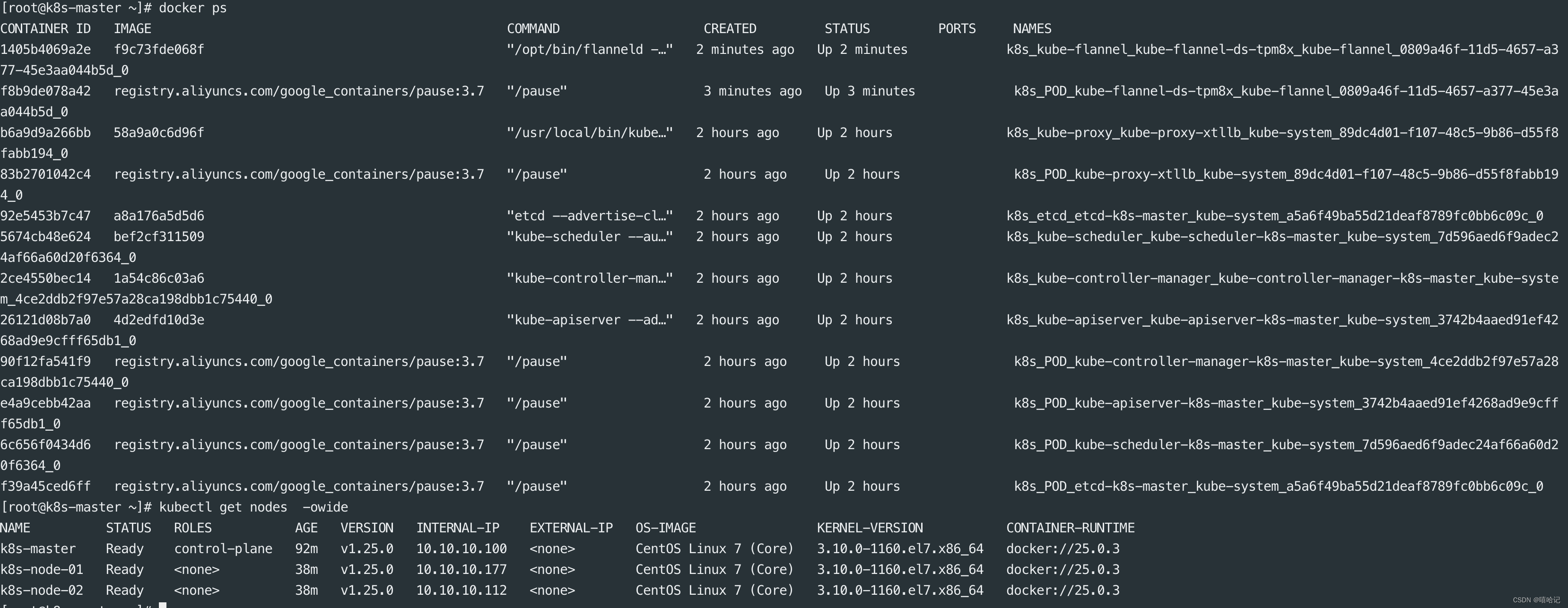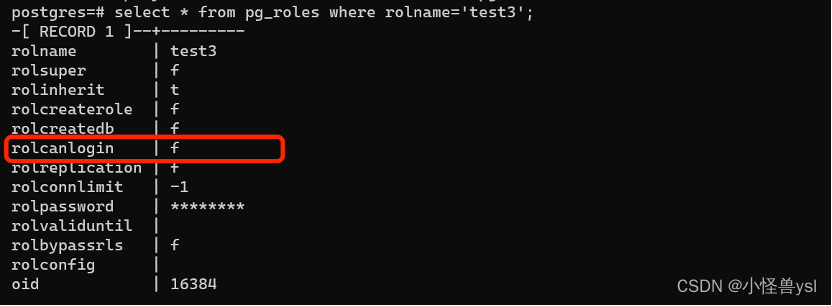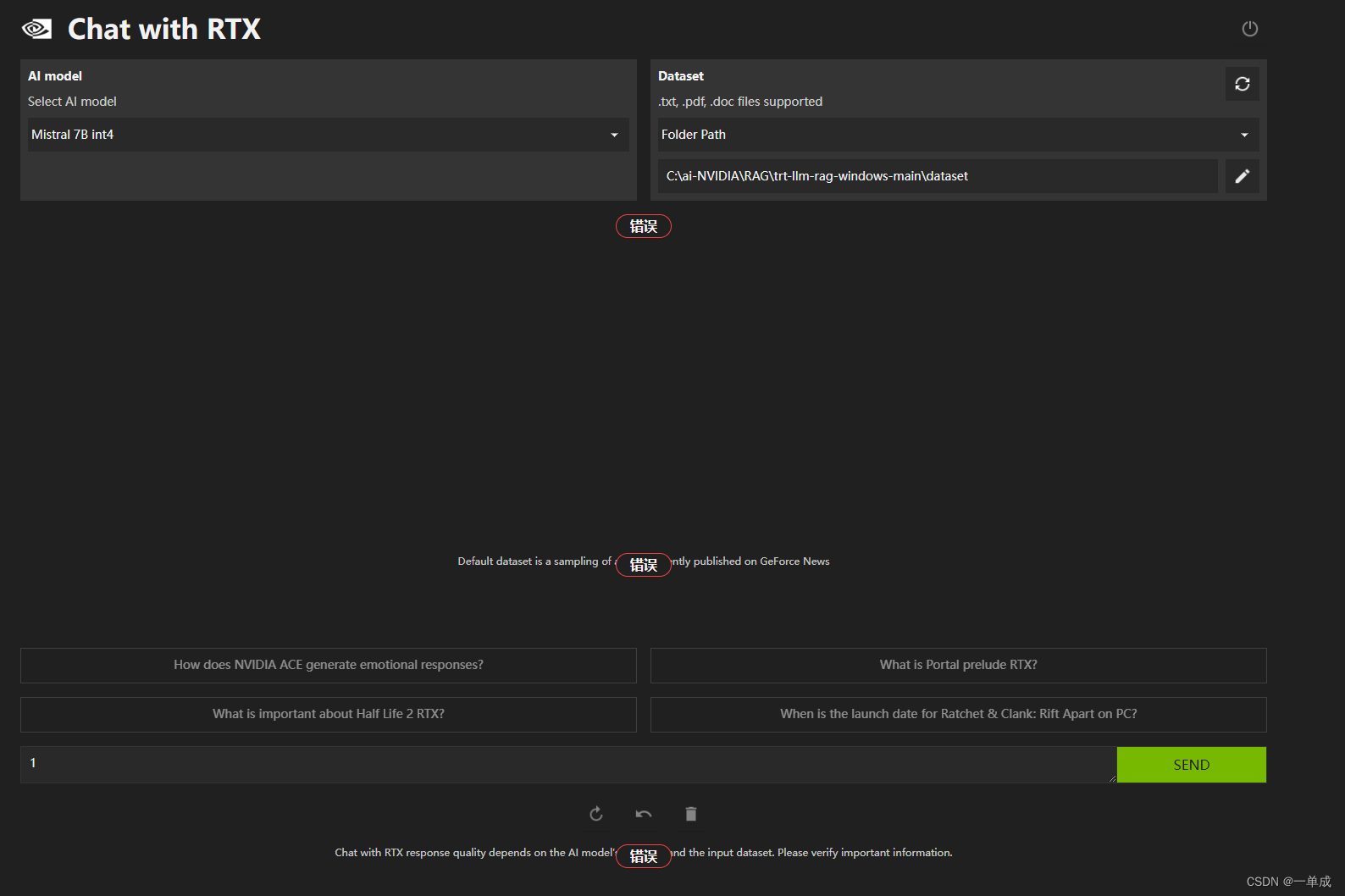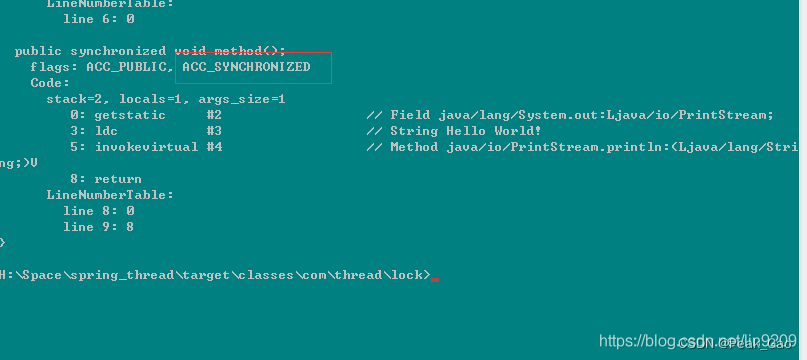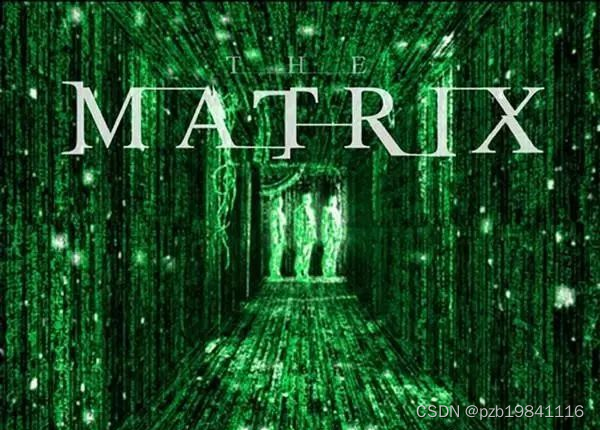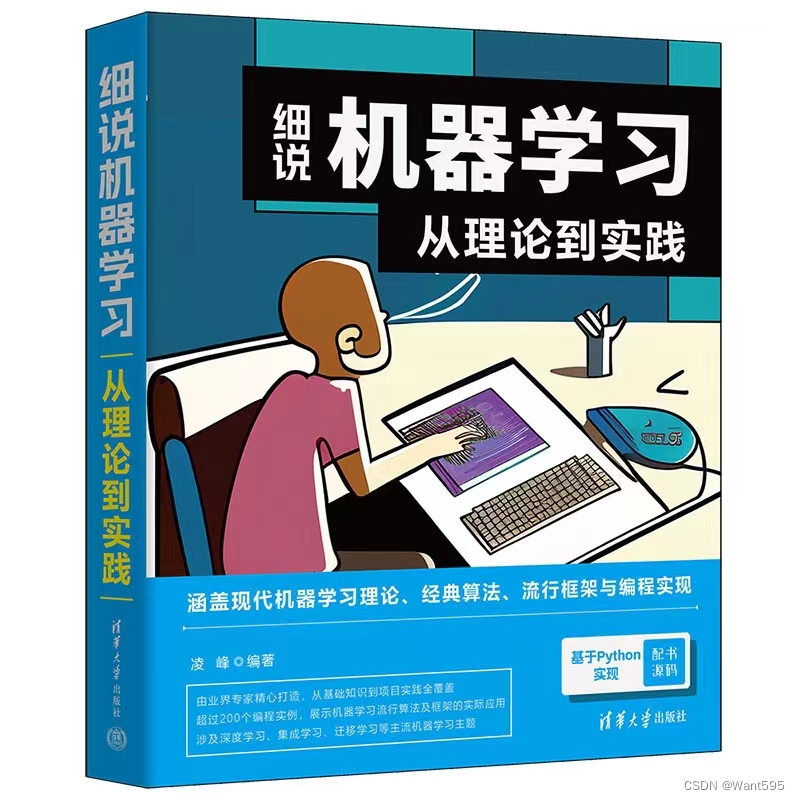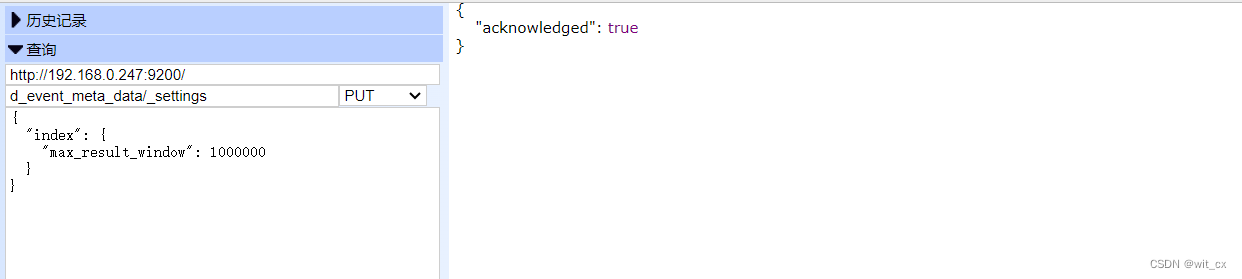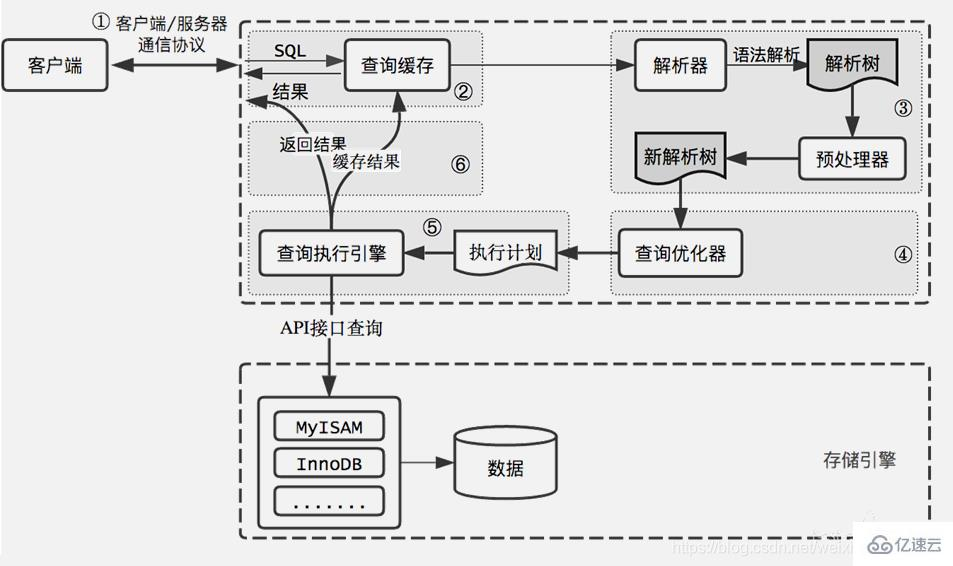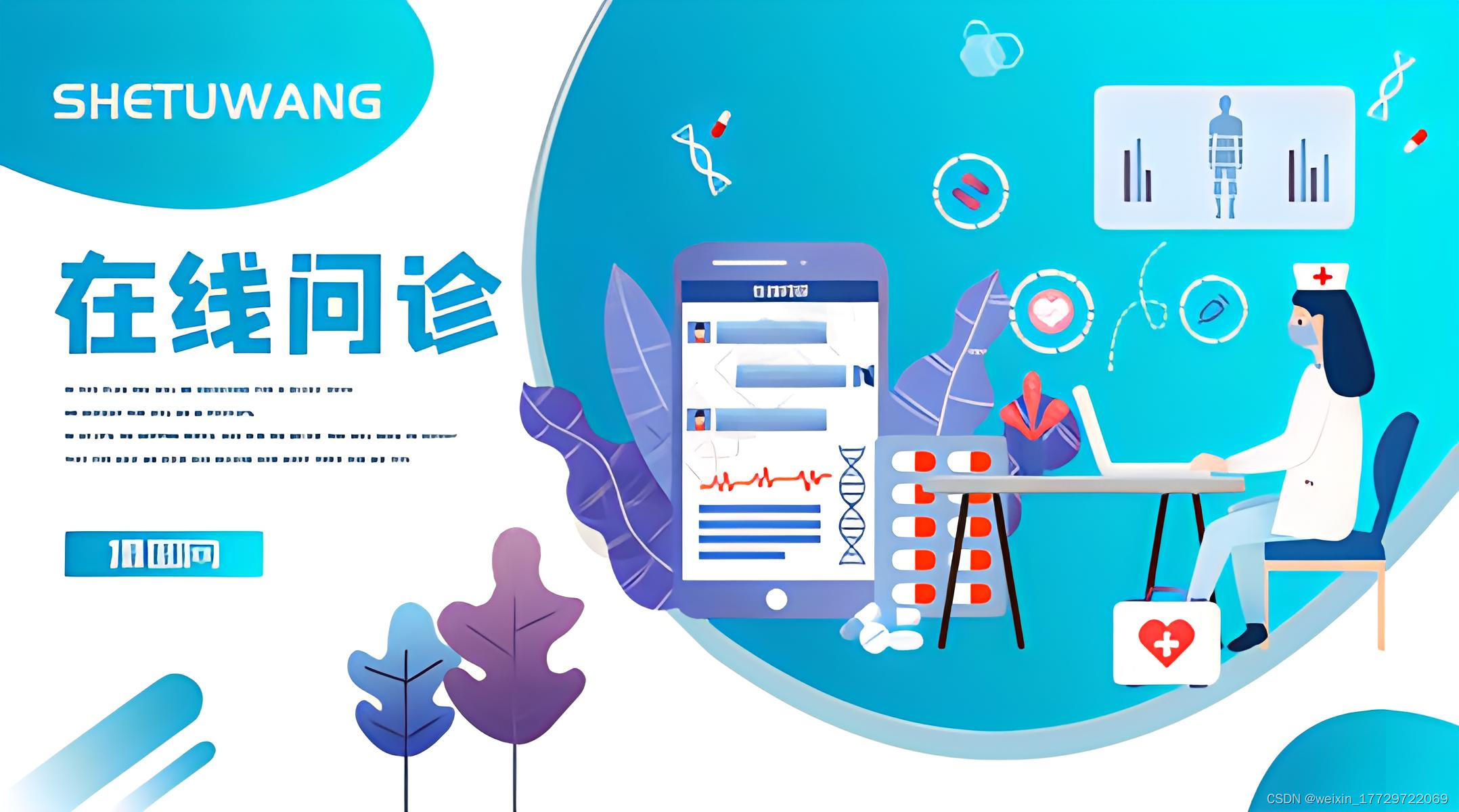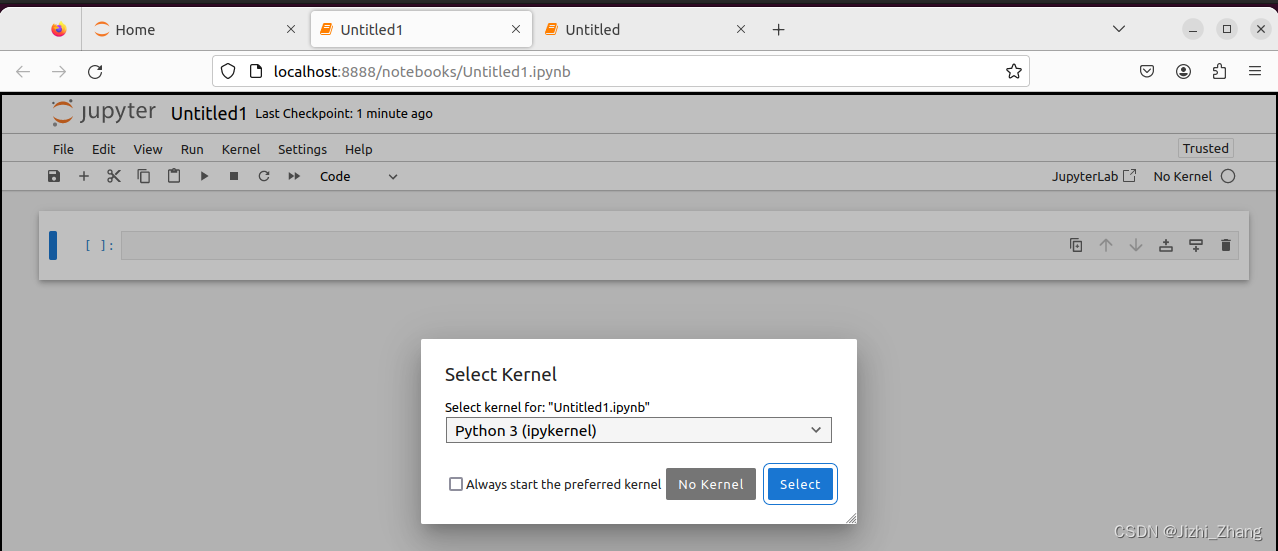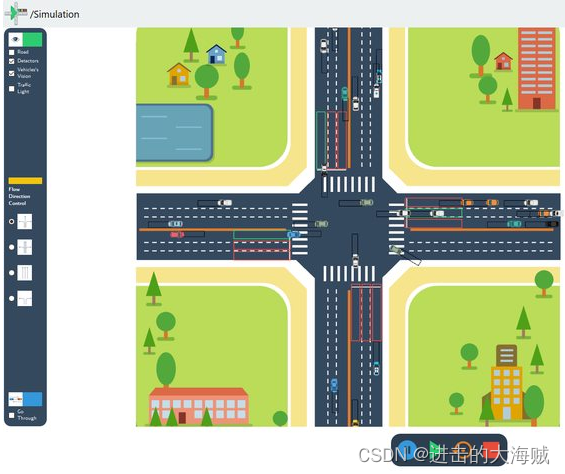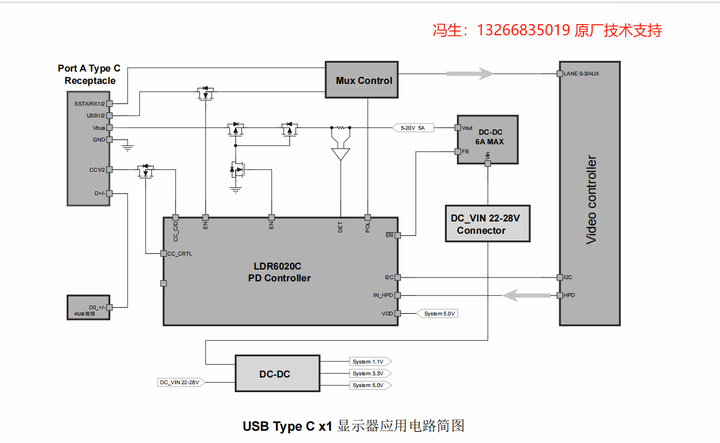目录
一、MySQL安装完成特征
二、MySQL的卸载
三、MySQL安装
四、安装失败原因
五、MySQL的登录
5.1 服务的启动与停止
5.2 登录服务器
六、MySQL的基本操作
七、MySQL图形化管理工具
八、MySQL目录结构
九、常见问题解决
十、总结
一、MySQL安装完成特征
- 安装好DBMS后会在系统硬盘下生成mysql软件的安装路径文件夹。
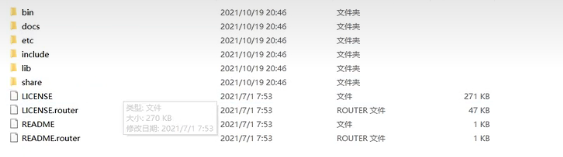
- 用户可以将DBMS管理的数据库放在别的文件夹下如:

- 要想使用Mysql需要保证其服务是开启状态。

- 要想在命令行下任意目录使用Mysql命令需要设置Path的环境变量、将mysql安装路径下的..../bin文件夹放到path环境变量中。

二、MySQL的卸载
- 停止mysql服务
- 软件卸载
- 残余文件清理(数据库)
- 清空注册表信息(选做)
- 删除环境变量

三、MySQL安装
- 四大版本

- 软件下载
1、下载官网地址:MySQL
2、点击DOWNLOADS找到社区版本

3、选择MSI类型的版本

4、选择可以离线安装的安装包

备注:Archives是下载mysql历史版本的地方。
- 安装Mysql
1、双击安装包

2、选择自定义Custom安装类型

3、选择安装mysql服务器产品并指定安装路径


注意:安装软件不推荐使用中文路径。
3、执行安装

4、配置mysql的使用场景和网络连接

5、指定用户连接mysql服务的认证加密方式

6、指定登录mysql软件的root用户密码。

7、指定mysql作为服务的服务名和是否开机自启

8、点击Execute执行应用已选的配置进行安装

- 配置环境变量
使其在命令行任何目录下都能使用mysql的命令(mysql安装路径放到path环境变量内)。

- 验证是否安装成功(cmd命令提示符)

四、安装失败原因
- 安装软件之前电脑缺少.Net Framework软件

- 在安装软件之前要确保系统已安好Microsoft Visual c++2015-2019。


备注:或者修复一下电脑漏洞。
- 未删除干净之前残留的mysql文件

- 未删除掉mysql的服务

五、MySQL的登录
5.1 服务的启动与停止
图形化界面:

命令行界面:
tip: 以管理员的身份运行cmd

5.2 登录服务器
mysql
默认访问的是本机的3306端口号的mysql服务。
-u-------指定登录服务器所使用的用户
-p-------指定用户密码。密码需紧挨着选项,一般放在最后。
-P--------指定要连接哪个版本的mysql服务器即指定连接的服务器端口号。
-h------指定连接的mysql服务器的IP地址

六、MySQL的基本操作
- 查看系统拥有的数据库

- 创建新的数据库

- 在新建的数据库中创建一张表

- 向表中添加记录

- 查看数据库和表的信息

- 查看系统默认使用的字符编码设置和字符比较规则

- 修改mysql数据目录下的my.ini配置文件设置系统默认字符集

- 重启mysql服务,使配置文件生效

七、MySQL图形化管理工具
-
Navicat Preminum
下载地址:Navicat GUI | DB Admin Tool for MySQL, Redis, PostgreSQL, MongoDB, MariaDB, SQL Server, Oracle & SQLite client
连接登录Mysql服务器(前提开启mysql服务)

原因:在装Mysql软件时我们选择传统的认证加密方式就不会报错了。

解决方案:
1、升级Mysql图形化管理工具到最新版使其支持mysql8.0的新的加密认证方式。
2、将mysql服务器用户认证登录加密方式还原到传统的加密认证方式mysql_native_password。


- SQLyog
连接到Mysql服务器。


八、MySQL目录结构

备注:mysql的源码包是用c++编写的。
九、常见问题解决
问题一:root用户密码忘记,重置操作。

问题二: 操作表报错:没有选择数据库就操作表格和数据

问题三:没命令行客户端的字符集问题


问题四:修改数据库和表的字符编码


![]()
十、总结
1、5.0的mysql在向表中录入中文记录时会报错,原因是因为在此版本下系统在创建数据库时默认使用的是拉丁字符集(不包含中文)。
2、修改mysql的配置文件设置系统默认的字符集为utf-8的字符集。
3、重启mysql服务。
4、在创建数据库和表时使用的就是utf-8字符集了。
@声明:“山月润无声”博主知识水平有限,以上文章如有不妥之处,欢迎广大IT爱好者指正,小弟定当虚心受教!